NIM : 1205101050002
Skripsi : Hendra ( 0705101010040 ) program Studi agroteknologi Fakultas Pertanian Universitas Syiah Kuala,Darussalam Banda Aceh 2012
|
Cara
penyelesaian dengan menggunakan program Excel sebagai berikut :
| ||||||||
Setelah
mendapatkan hasil , maka kita masukan ke tabel ANOVA
Keterangan : untuk mendapatkan
perlakuan yang kita amati berpengaruh Nyata, asangat nyata atau tidak nyata
maka kita dapat menggunakan rumus ini ( lihat dengan teleti pada sel ke berapa
dan kolom keberapa ) :
=IF(E19<G19;"tn";IF((E19<H19);"*";IF(E19>H19;"**")))
=IF(E20<G20;"tn";IF((E20<G20);"*";IF(E20>H20;"**")))
Untuk
melihat apakah percobaan yang kita lakukan cocok untuk dilakukan uji lanjut
atau tidak maka kita dapat melihat dari perbandingan antara Fhitung dengan
Ftabel Jika : Fhit<Ftab pada taraf 5
% maka berpengaruh Tidak Nyata
Fhit<Ftab
pada taraf 1 % maka Berpengaruh Nyata
Fhit>Ftab
pada taraf 1 % maka berpengaruh Sangat Nyata
Dan untuk
menentekuan Uji apa yang seharusnya digunakan maka dapat dibuat hubungan nilai
KK, yaitu
Ø
Jika
KK besar, (minimal 10% pada kondisi homogen atau minimal 20% pada kondisi
heterogen), Uji lanjutan yang sebaiknya digunakan adalah uji Duncan, karena uji
ini dapat dikatakan yang paling teliti.
Ø
Jika
KK sedang, (antra 5-10% pada kondisi homogen atau antara 10-20% pada kondisi
heterogen), uji lanjutan yang sebaiknya dipakai adalah uji BNT (Beda Nyata
Terkecil) karena uji ini dapat dikatakan juga berketelitian sedang.
Ø
Jika
KK kecil, (maksimal 5% pada kondisi homogen atau maksimal 10% pada kondisi
heterogen), Uji lanjutan yang sebaiknya dipakai adalah uji BNJ (Beda Nyata
Jujur) karena uji ini tergolong kurang teliti (Hanafiah K.A,2012).
Berikut akan kita lakukan analisis dengan menggunakan program
SPSS untuk Contoh RAK Non
faktorial yang telah dibahas
sebelumnya. Jika anda ingin memahami soal tersebut secara lebih jelas,
anda dapat membacanya terlebih dahulu.
Pengimputan Data
VARIABLE
VIEW
Tahap pertama yang dilakukan adalah proses pengimputan
data. Setelah mengaktifkan program SPSS. Klik pada bagian Variable
View yang ada pada sudut kanan bawah window.
Pada baris pertama kolom satu (1-1), isi dengan Blok, lalu beri label Blok,
pada kolom 1 baris 2 isi dengan Perlakuan, pada kolom 1 baris 3 isi dengan hasil.
Apabila parameter yang diukur lebih dari satu, anda cukup menambahkan nama
variabel tersebut pada baris ke lima dan seterusnya. Apabila penamaan
variabel telah anda lakukan maka akan diperoleh tampilan sebagai berikut :
Perhatikan kolom Value. Pada kolom ini akan dimaknai tiap-tiap nilai variabel Faktor yang akan dianalisis. Klik value untuk Blok. Selanjutnya akan muncul window Value Label. Pada value isi dengan angka "1" beri label Blok1 (artinya nilai 1 pada data view berarti perlakuan yang pertama) lalu klik ADD. Lakukan langkah yang sama unutk "2" Blok2 perlakuan ke dua dan seterusnya. Jika telah selesai Klik OK. Perhatikan Gambar dibawah.
Lakukan hal yang sama untuk Ulangan. Sehingga tampilan akhir pada
variable view adalah sebagai berikut:
DATA VIEW
Klik Data View pada kiri bawah window. Sekarang
akan muncul Perlakuan, Ulanagan dan Hasil. Isilah nilai pada kolom perlakuan
angka 1 sebanyak 4 x dan seterusnya sampai baris ke 16 dan ulangan isi angka 1,2,3
sebanyak dengan ulangan. Selanjutnya pada nilai hasil , isi dengan hasil
pengukuran untuk N0P0K01- ulanagn 1 - 4. Apabila semua kombinasi untuk
Faktor N0P0K01 dengan ulangan 1 telah diinput maka akan diperoleh hasil seperti
pada Gambar di bawah :
Apabila
pengimputan data telah dilakukan, selanjutnya kita memasuki tahapan analisis data.
Sebelum melakukan analisis varians, sebaiknya terlebih dahulu dilakukan
pemeriksaan ASUMSI ANOVA, untuk keperluan tersebut dapat anda lihat pada
artikel yang secara khusus membahas langkah-langkah pemeriksaan data.
Analisis Data
Klik Analyze
> General Linier Model > Univariate. Perhatikan Gambar dibawah:
Selanjutnya akan muncul window Univariate. Masukkan
Perlakuan pada kolom Fixed Factor(s): selanjutnya tinggi tanaman HST pada
kolom Dependent Variable. Untuk memasukkan variabel, cukup klik variabel yang
sebelumnya berada pada kolom sebelah kiri, kemudian klik panah untuk memasukkan
variable kedalam kolom yang diiknginkan. Perhatikan gambar berikut :
Apabila pemasukan variabel telah dilakukan, selanjutnya Klik Model, klik custom kemudian
klik panah untuk memasukkan univariate. Perhatikan Gambar di bawah. Jika
selesai, Klik Continue untuk melanjutkan.
Untuk memperoleh hasil uji lanjut (Uji Berganda), Klik Post Hoc... setelah kembali pada window
Univariate. Pilih perlakuan kemudian tentukan jenis uji yang kita
inginkan. Pada contoh ini, kita pilih LSD, Tukey dan Duncan.
Perhatikan Gambar dibawah. Apabila
telah Selesai, Klik Continue unutk melanjutkan.
Jenis dan macam
uji yang dipilih tergantung pada tingkat ketelitian yang anda inginkan atau
perbandingan berganda apa yang paling sesuai dengan penelitian anda.
Apabila
proses analisis telah selesai, langkah selanjutnya klik OK untuk mengeluarkan
hasil (Output).





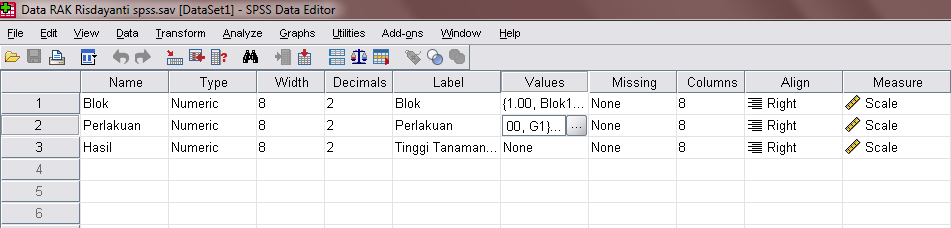








min, apakah seperti ini juga alurnya jika ingin mengolah data RAL non faktorial? mohon pncerahanny min, makasih min :')
BalasHapusmksd saya.. pas pngolahan uji lanjut duncan di spss. makasih min :D
BalasHapusJika KK sedang, (antra 5-10% pada kondisi homogen atau antara 10-20% pada kondisi heterogen) mana cara uji lanjutnya ??????????
BalasHapusData saya kok eror
BalasHapusapa kah ini harus pake spss g bsa langsung dikerjakan di exel
Anda Kebingungan Dan Kesulitan Menyelesaikan Skripsi, Tesis, Disertasi
BalasHapusKarena Pusing Mikirin Olah Data Analisis Statistika Dengan SPSS, AMOS
LISREL, EVIEWS, SMARTPLS, DEA
Serahkan Dan Percaya Kepada Kami.
Kami Siap Bantu Anda.
Olah Data Semarang (Timbul Widodo)
WA : +62 852-2774-6673
IG : olahdatasemarang